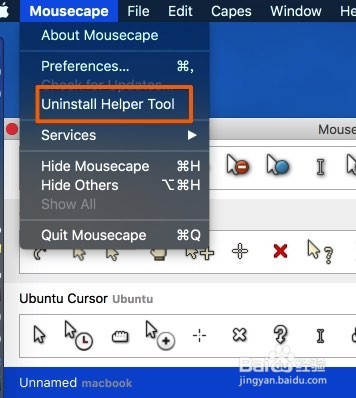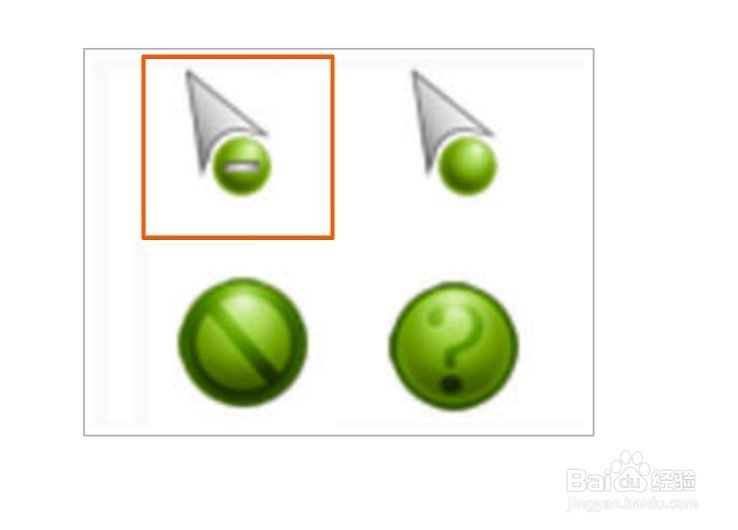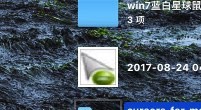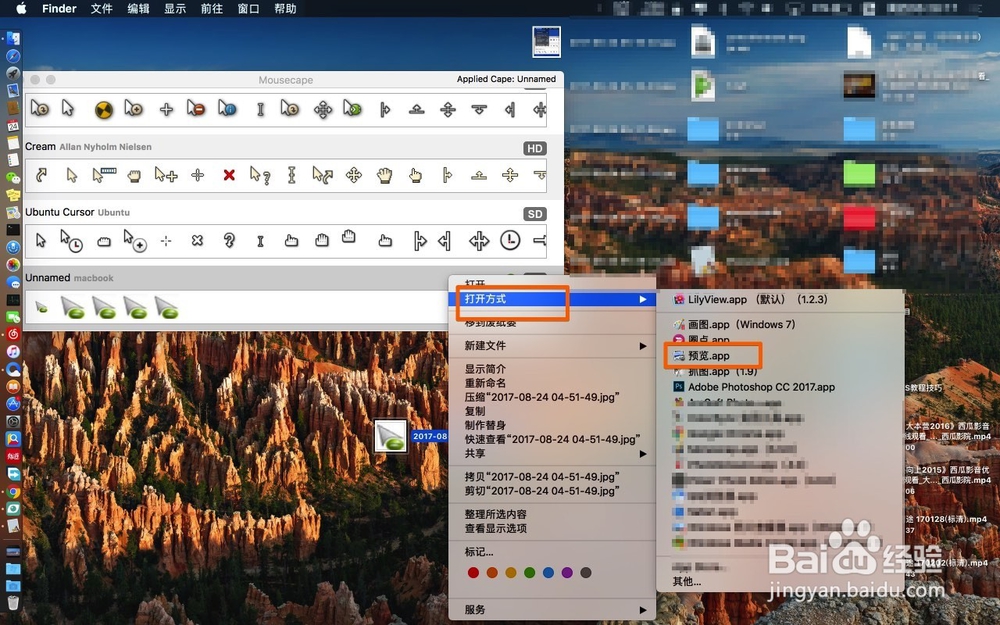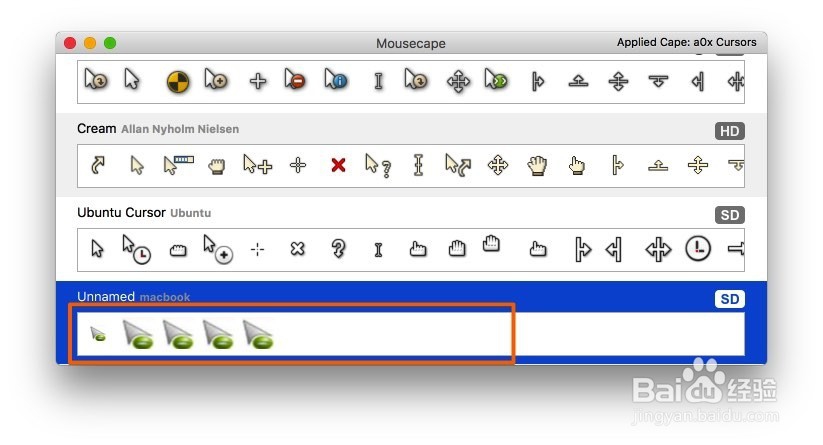1、首先是githup下载Mousecape,然后下载的文件的zip格式化的解压它。因为是国外网站所以,难以下载的同学可以到某锋论坛下载软件,包括它的应用包。
2、解压文件后就是图一的样子,把它拖入应用程碌食撞搁序文件夹,然后点击它的菜单栏,点击安装帮助,我这里已经安装了,所以显示的卸载。没有安装的晌蚌畚玉话就是安装的英文。安装这个的目的是让它后台运行,否则无法后台运行,那么鼠标的样式就会变回默认的。
3、使用方法,如若已经下载了鼠标的主题包,那么只需要在图一的后缀名为cape的双击它,就会导入到图二的位置,然后在图二右键选择同意就可以改变鼠标的指针了。当然只有三个主题。下面的自定义图标。
4、自定义鼠标指针,先找到自己喜欢的图标指针,最少找七八个吧,然后通过ps或者其他的修图软件,手机的也可以把它们修改成为只留下图标的大小。如图三那样子修改成这样子就很难看,还有白边。你设置鼠标时候就会成为这个样子。
5、然后修改鼠标指针图片的分辨率,右键这些图片,打开方式预览。接着在预览中点击工具,调整大小,在最后的图这里先点击小锁头,然后在宽度高度这里都修改成为32。退出来就可以了,所有的图标都要修改成这样子。
6、点击软件Mousecape中的file这里新建一个cape,新建后在软件这里会有个白色的白条,然后右键它编辑。
7、接下来,点击左侧面板的加号,在点击右侧面板的type这里上拉到尽头,选择第一个选项。修改好了,按图二的把鼠标的图片拖入第一x1的方框内。这样子就弄好了第一个鼠标的指针。第二个再点击加号添加,以此类推添加十几个,最好是根据模版里面的英文选项选择。全部弄完了,点击退出选择保存即可。应用方法也是在自己弄的鼠标内右键应用即可。